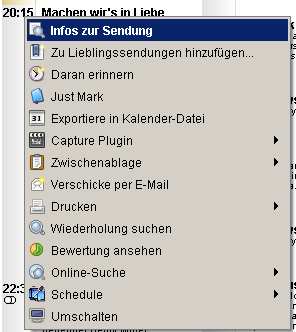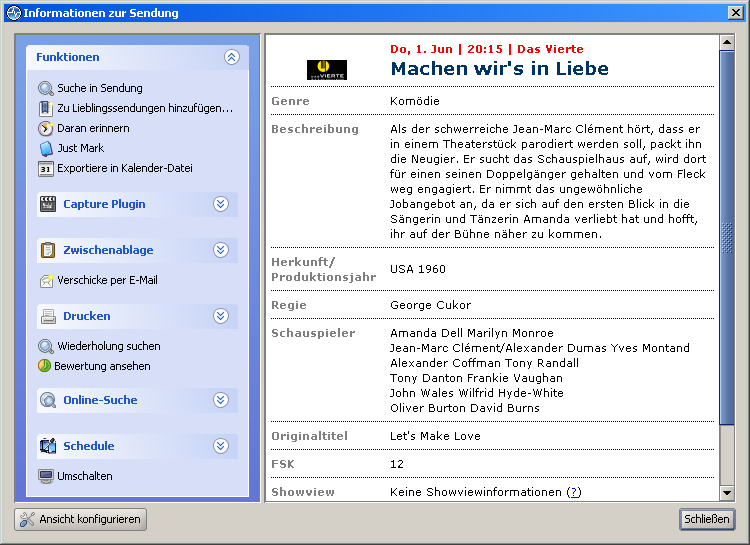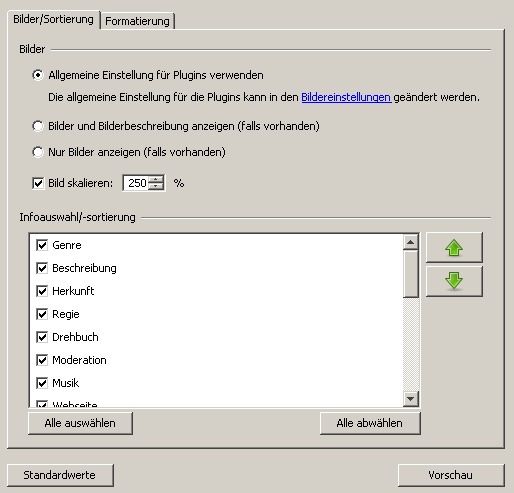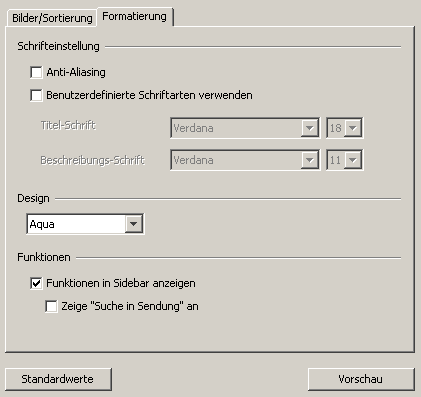Sendungsinfo-Betrachter: Unterschied zwischen den Versionen
Version vom 10. März 2009, 22:53 Uhr ⧼parentheses⧽ Bananeweizen⧼word-separator⧽⧼parentheses⧽ |
Version vom 22. Mai 2016, 16:22 Uhr ⧼parentheses⧽ Nafets⧼word-separator⧽⧼parentheses⧽ K |
||
| Zeile 1: | Zeile 1: | ||
| − | Der ''' | + | Der '''Sendungsinfo-Betrachter''' ermöglicht es, detaillierte Informationen zu den einzelnen Sendungen aufzurufen. Er ist fester Bestandteil des TV-Browsers. |
==Benutzung== | ==Benutzung== | ||
| Zeile 13: | Zeile 13: | ||
Möchten Sie zum Beispiel einen bestimmten Begriff im Beschreibungstext suchen, drücken Sie auf '''Suche in Sendung''' und geben Sie den Suchbegriff ein. Alternativ können Sie das Durchsuchen der Beschreibung auch einfach durch das Eintippen des Begriffs (sogenanntes Find-As-You-Type) starten. | Möchten Sie zum Beispiel einen bestimmten Begriff im Beschreibungstext suchen, drücken Sie auf '''Suche in Sendung''' und geben Sie den Suchbegriff ein. Alternativ können Sie das Durchsuchen der Beschreibung auch einfach durch das Eintippen des Begriffs (sogenanntes Find-As-You-Type) starten. | ||
| − | Unten links sehen sie den Einstellungsknopf. Wenn Sie diesen drücken, kommen Sie direkt zu den Einstellungen des | + | Unten links sehen sie den Einstellungsknopf. Wenn Sie diesen drücken, kommen Sie direkt zu den Einstellungen des Sendungsinfo-Betrachters. |
Falls Ihnen die Qualität des Textes nicht gefällt, lesen Sie bitte [[Qualität der Daten|dieses Dokument]]. | Falls Ihnen die Qualität des Textes nicht gefällt, lesen Sie bitte [[Qualität der Daten|dieses Dokument]]. | ||
| Zeile 24: | Zeile 24: | ||
===Bilder=== | ===Bilder=== | ||
| − | Hier können Sie die Anzeige der Bilder für den | + | Hier können Sie die Anzeige der Bilder für den Sendungsinfo-Betrachter konfigurieren. Ist '''Allgemeine Einstellung für Plugins''' ausgewählt, werden die Bilder wie unter [[Einstellungen – Bilder#Allgemeine Bildeinstellungen für Sendungslisten der Plugins|Allgemeine Bildeinstellungen für Sendungslisten der Plugins]] vorgenommen angezeigt. |
Wählt man '''Bilder und Bildbeschreibung anzeigen (falls vorhanden)''' aus, werden die Bilder und deren Beschreibungen unabhängig von der globalen Einstellungen der Bilderanzeige der Plugins angezeigt, wenn die Sendung ein Bild hat. | Wählt man '''Bilder und Bildbeschreibung anzeigen (falls vorhanden)''' aus, werden die Bilder und deren Beschreibungen unabhängig von der globalen Einstellungen der Bilderanzeige der Plugins angezeigt, wenn die Sendung ein Bild hat. | ||
| Zeile 32: | Zeile 32: | ||
Wählt man '''Bild skalieren''' aus, werden die Bilder auf die eingestellte Größe skaliert dargestellt. | Wählt man '''Bild skalieren''' aus, werden die Bilder auf die eingestellte Größe skaliert dargestellt. | ||
| − | ===Infoauswahl | + | ===Felder=== |
| + | (bisher: Infoauswahl/-sortierung) | ||
| − | In | + | In dieser Liste können Sie auswählen, welche Informationen in welcher Reihenfolge im Sendungsinfo-Betrachter angezeigt werden sollen. |
| − | Sortieren Sie die | + | Sortieren Sie die Einträge mit den Pfeilen oder durch Drag'n'Drop. |
| + | |||
| + | Übrigens: Unter dem Eintrag '''Bewertung''' findet man bei vielen Sendungen die Bewertungen aus der freien Filmdatenbank [http://www.omdb.org omdb]. Zur omdb siehe auch hier: [[WirSchauen]]. | ||
==Einstellungen – Formatierung== | ==Einstellungen – Formatierung== | ||
Version vom 22. Mai 2016, 16:22 Uhr
Der Sendungsinfo-Betrachter ermöglicht es, detaillierte Informationen zu den einzelnen Sendungen aufzurufen. Er ist fester Bestandteil des TV-Browsers.
Inhaltsverzeichnis
Benutzung
Drücken Sie mit der rechten Maustaste auf eine beliebige Sendung. Im nun folgenden Menü drücken Sie auf Infos zur Sendung und erhalten dann folgenden Dialog:
Auf der linken Seite sehen Sie die Funktionen, die zur Sendung zur Verfügung stehen. Möchten Sie zum Beispiel einen bestimmten Begriff im Beschreibungstext suchen, drücken Sie auf Suche in Sendung und geben Sie den Suchbegriff ein. Alternativ können Sie das Durchsuchen der Beschreibung auch einfach durch das Eintippen des Begriffs (sogenanntes Find-As-You-Type) starten.
Unten links sehen sie den Einstellungsknopf. Wenn Sie diesen drücken, kommen Sie direkt zu den Einstellungen des Sendungsinfo-Betrachters.
Falls Ihnen die Qualität des Textes nicht gefällt, lesen Sie bitte dieses Dokument.
Einstellungen – Bilder/Sortierung
Bilder
Hier können Sie die Anzeige der Bilder für den Sendungsinfo-Betrachter konfigurieren. Ist Allgemeine Einstellung für Plugins ausgewählt, werden die Bilder wie unter Allgemeine Bildeinstellungen für Sendungslisten der Plugins vorgenommen angezeigt.
Wählt man Bilder und Bildbeschreibung anzeigen (falls vorhanden) aus, werden die Bilder und deren Beschreibungen unabhängig von der globalen Einstellungen der Bilderanzeige der Plugins angezeigt, wenn die Sendung ein Bild hat.
Wählt man Nur Bilder anzeigen (falls vorhanden) aus, werden nur die Bilder, unabhängig von der globalen Einstellung der Bilderanzeige der Plugins, angezeigt.
Wählt man Bild skalieren aus, werden die Bilder auf die eingestellte Größe skaliert dargestellt.
Felder
(bisher: Infoauswahl/-sortierung)
In dieser Liste können Sie auswählen, welche Informationen in welcher Reihenfolge im Sendungsinfo-Betrachter angezeigt werden sollen. Sortieren Sie die Einträge mit den Pfeilen oder durch Drag'n'Drop.
Übrigens: Unter dem Eintrag Bewertung findet man bei vielen Sendungen die Bewertungen aus der freien Filmdatenbank omdb. Zur omdb siehe auch hier: WirSchauen.
Einstellungen – Formatierung
Schrifteinstellung
Mit der Einstellung Anti-Aliasing legen Sie fest, dass die Kanten der Schrift geglättet werden sollen. Wählen Sie Benutzerdefinierte Schriftarten verwenden, um die Schriftarten der Anzeige und deren Größe selber festzulegen.
Design
Wählen Sie in der DropDown-Box das gewünschte Design aus.
Funktionen
Wenn Sie die Einstellung Funktionen in Sidebar anzeigen abwählen, wird die Sidebar im Sendungsinfodialog entfernt und stattdessen ein Funktionen-Knopf eingeblendet. Wenn Sie die Funktionen in der Sidebar anzeigen lassen, können Sie den Eintrag Suche in Sendung abschalten (weil Sie z.B. nur Find-As-You-Type benutzen), indem Sie die Einstellung Zeige „Suche in Sendung“ an abwählen.